Pokud rádi používáte iMovie a chystáte se upravit své video soubory MPG, vymyslete jiný způsob. Neexistuje žádná šance, že byste mohli importovat soubory MPG do iMovie, protože tento software nepodporuje uvedený formát. To však neznamená, že musíte ztrácet naději, protože můžete stále provádět úpravy videa v iMovie, pokud chcete převést MPG na MOV na Macu. Vzhledem k tomu, že MOV je standardní formát QuickTime a nejlepší z Apple, bude také nejlepší volbou pro iMovie.
Část 1. 2 Nejlepší způsoby, jak převést MPG na MOV na Mac a Windows 10/11
V rámci inovativního digitálního světa je v dnešní době volně dostupných mnoho převodníků MPG na MOV. Potvrzení jejich spolehlivosti při převodu souborů však není jednoznačné, a proto přicházíme se dvěma nejlepšími nástroji pro převod, které můžete použít na počítačích Mac a Windows.
1. AVAide Video Converter
Nahoře je AVAide Video konvertor. Tento all-in-one video konvertor dokáže transformovat vaše video soubory nejsnadněji a nejflexibilněji, protože nefunguje nejlépe pouze na Windows, ale také na Linuxu a Macu. Jeho rozhraní je také samovysvětlující, protože když se na něj podíváte, budete se moci naučit, jak se v něm orientovat! Kromě toho budete také milovat, jak skvělý je tento převodník MPG na MOV, protože nabízí spoustu nástrojů pro vylepšení a také funkce, které hrají významnou roli při vytváření dokonalého výstupu.
Je toho víc! Po efektivním hromadném převodu můžete rychle přizpůsobit titulky, vodoznak a metadata svých videí. Nechte se ohromit rychlostí převodu sprintu, protože využívá ultrarychlou technologii spolu s programem hardwarové akcelerace. Je to pecka, co? A tak pojďme využít této příležitosti a podívat se a naučit se správnou navigaci AVAide Video konvertor na Macu.
- Převeďte MPG na MOV 30x rychleji než ostatní.
- Hromadná konverze procesu.
- Dodává se s výkonnými nástroji pro vylepšení: kompresor, slučovač, trimr, rotátor, editor metadat, řezačka, GIF a 3D maker, regulátor rychlosti, zesilovač hlasitosti a další.
- Vytvořte si vlastní seznam skladeb hudebních videí, filmů a video koláží ze souborů MPG a MOV.
Jak převést MPG na MOV na Mac
Krok 1Získejte software pro váš Mac
Stáhněte si software do svého zařízení Mac kliknutím na tlačítko stahování po dosažení jeho oficiálních webových stránek.
Krok 2Získejte soubory MPG
Po úspěšné instalaci spusťte nástroj. Získejte své soubory MPG v rozhraní pouhým přetažením ze složky a umístěním do středu rozhraní. V opačném případě klepněte na Přidat soubory tlačítko pro ruční nahrání.
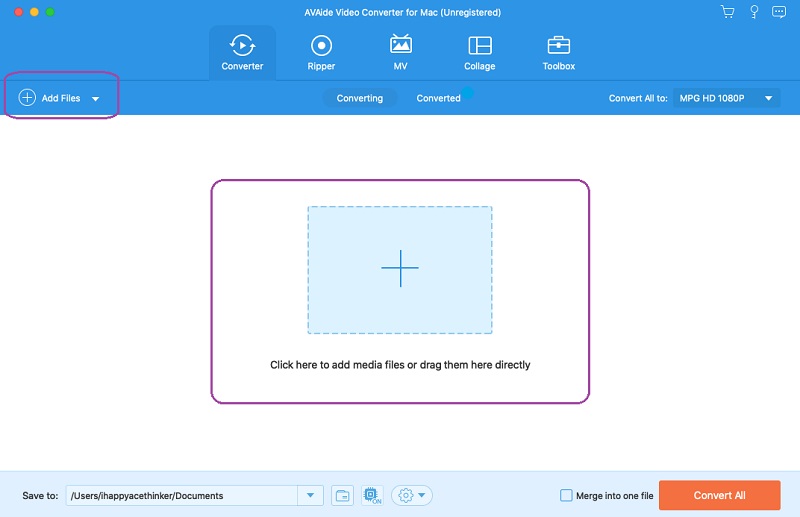
Krok 3Nastavte MPG na formát MOV
Udeř Šipka tlačítko vedle Převést vše naa uvidíte nové okno. Odtud klikněte na MOV a zvolte připojení požadovaného rozlišení.
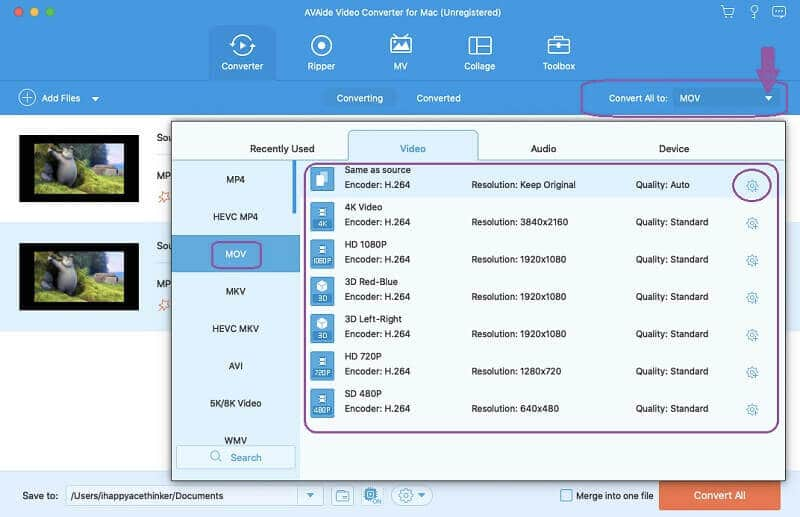
Krok 4Přizpůsobte předvolby
Před vámi převést MPG na MOV, můžete si soubory přizpůsobit. Můžete zasáhnout Nastavení ikonu zobrazenou na obrázku výše nebo stiskněte Hvězda a Nůžky ikony pro úpravu nebo vyjmutí souborů.
Krok 5Převeďte soubory nyní
Konečně, trefte se Převést vše pro zahájení procesu převodu. Poté můžete vidět dokončené soubory v Převedeno.
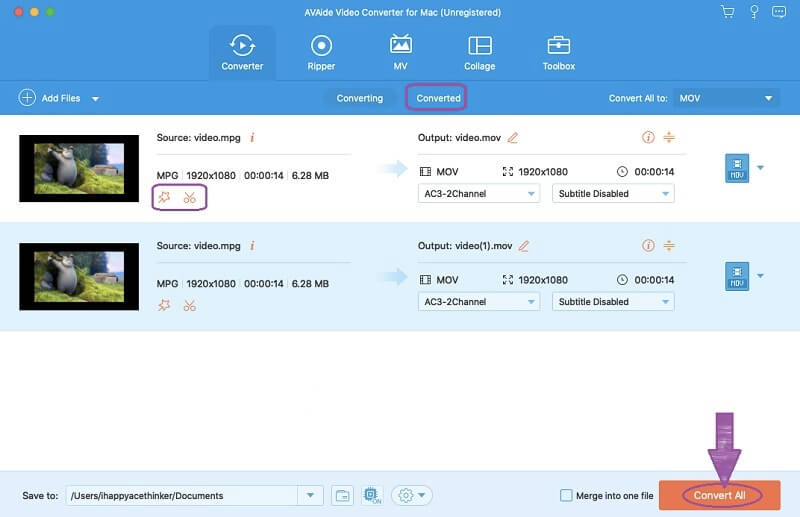
2. Přehrávač QuickTime
QuickTime Player je multimediální přehrávač vlastní společnosti Apple. Původně byl určen pouze pro produkty Apple, ale nyní si jej lze užít na zařízeních se systémem Windows s primárním rozhraním. Kromě toho jste mohli nejen převést MPG na MOV v QuickTime Player, ale můžete také převrátit, otočit a oříznout videa. Na druhou stranu, tento freeware pro Mac dokáže také zpracovat obrázky, zvuk a panoramatická média. Pokusme se proto pomocí něj převést MPG na MOV.
Krok 1Otevřete soubor MPG
Otevřete QuickTime Player přes Nálezce. Po spuštění klikněte na Soubor, vyber Otevřít soubor a vyhledejte své MPG video.
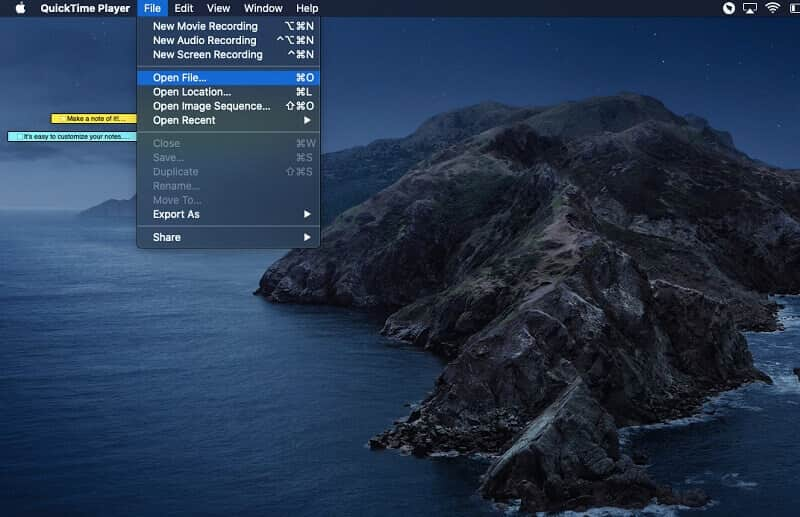
Krok 2Exportujte soubor jako MOV
Jakmile otevřete soubor MPG, klikněte na Soubor znovu. Tentokrát si vyberte Exportovat jakoa poté vyberte jedno z 1080p, 720p a 480p jako požadované rozlišení
Krok 3Uložit do MOV
Chcete-li převést MPG na MOV pomocí QuickTime, vytvořte nový název souboru s příponou .mov a uložte soubor ve formátu MOV. Udeř Uložit po dokončení názvu souboru. Počkejte na proces exportu a poté zkontrolujte nově převedený soubor.
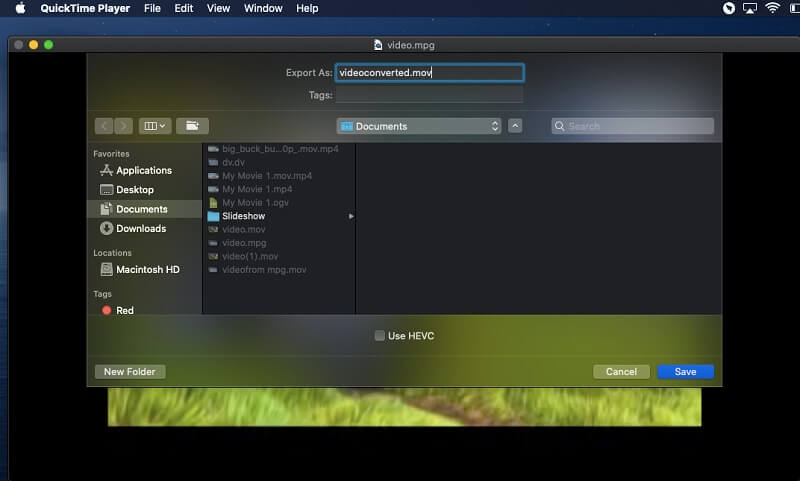
Část 2. Převod MPG na MOV zdarma pomocí nejzabezpečenějšího online nástroje
Pokud dáváte přednost provedení úkolu online, AVAide Free MOV Converter online je tou nejlepší volbou, jakou jste kdy mohli udělat. Kromě toho má tento online nástroj nejvyšší zabezpečení, jaké webový nástroj může mít, takže vaše soubory a podrobnosti budou bezpochyby vysoce zabezpečeny. Navíc získáte neomezenou velikost souborů a konverzní služby, které většina online řešení neumí.
Obecně řečeno, tento bezplatný online převodník MPG na MOV je ideální pro ty, kteří by chtěli zažít rychlou a bezproblémovou konverzi videa online. Zlobí vás reklamy? vodoznaky? A s pomalým pokrokem? Nebojte se, protože ty s tímto nikdy nezažijete AVAide Free MOV Converter online. Mezitím jsou níže uvedeny pokyny, které vám pomohou získat dokonalý výstup MOV online.
Krok 1Instalace spouštěče
Při první návštěvě oficiálního webu si musíte pořídit spouštěč. Klikněte na PŘIDEJTE SVÉ SOUBORY a poté proveďte několik kroků při instalaci.
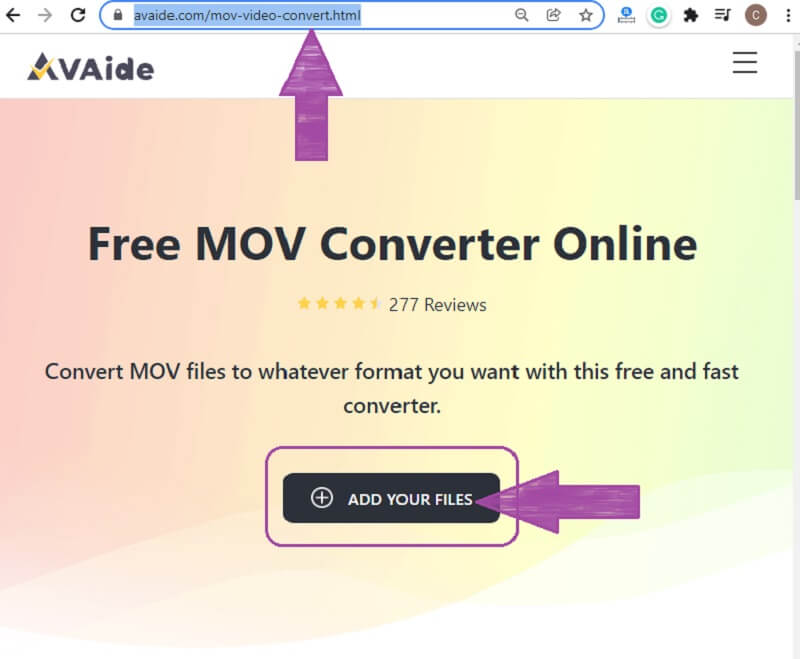
Krok 2Import souborů MPG
Jakmile získáte spouštěč, je čas nahrát soubory a převést MPG na MOV. Klikněte na PŘIDEJTE SVÉ SOUBORY stiskněte znovu pro získání souborů. Na hlavním rozhraní můžete kliknout na Přidat soubor přidat další soubory.
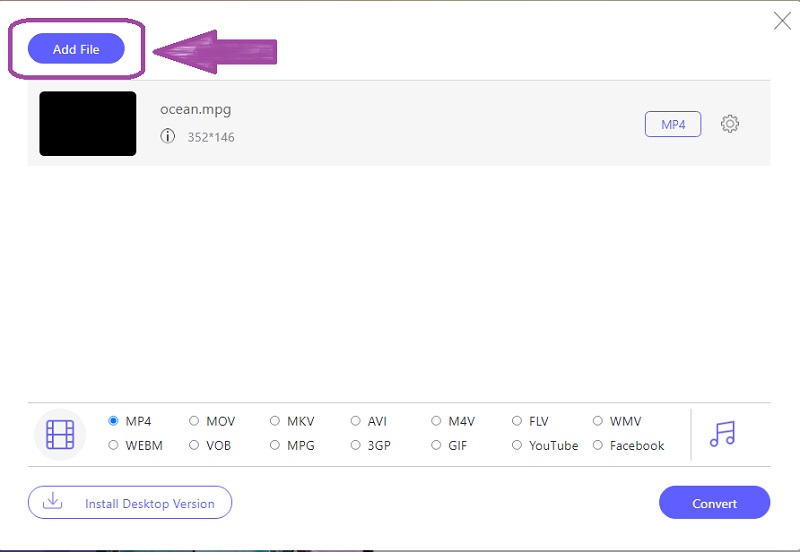
Krok 3Optimalizace MOV
Optimalizujte soubory MPG na MOV. Chcete-li tak učinit, klikněte na soubor a poté z dostupných formátů videa ve spodní části vyberte MOV.
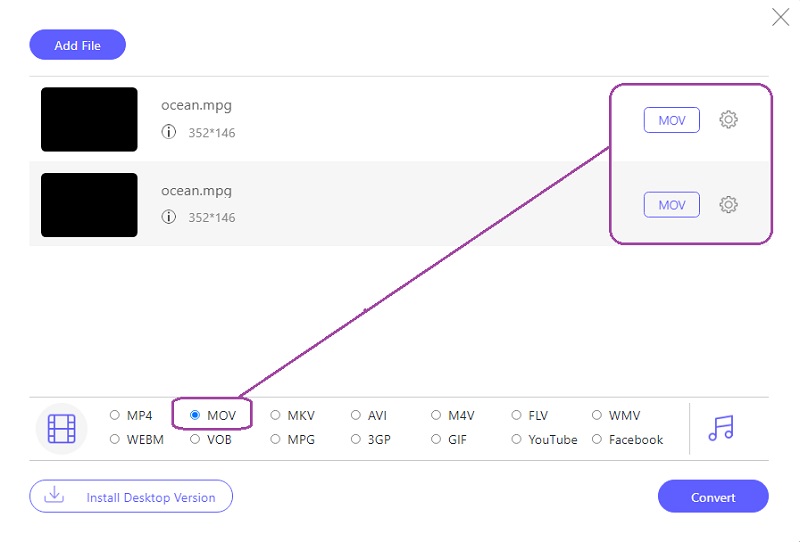
Krok 4Cíl a konverze souboru
Konečně, trefte se Konvertovat nejprve vyberte umístění souboru. Poté po určení složky souborů okamžitě začne proces převodu.
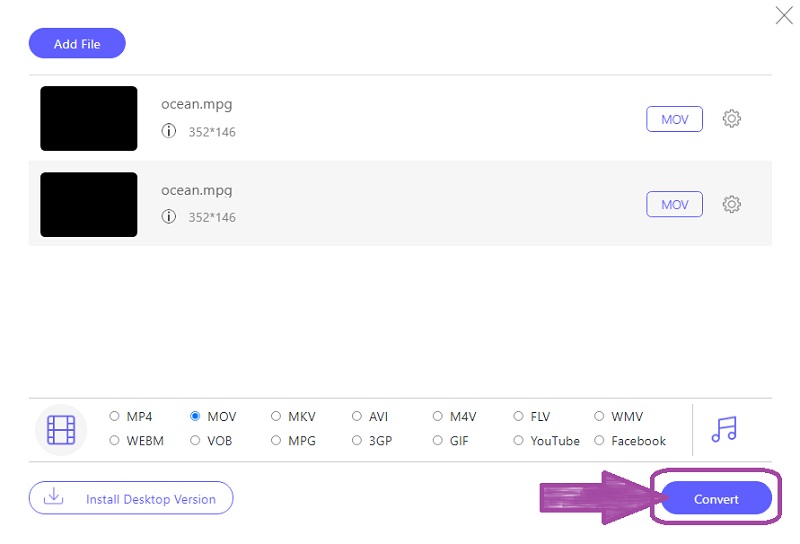
Část 3. Rozdíl mezi MPG a MOV
Dejte nám vědět, proč potřebujete vědět, jak převést MPG na MOV na Windows/Mac. Soubor MPG je obvykle citován jako MPEG of Moving Pictures Experts Group. Je to formát video souboru, který se obecně používá k online distribuci filmů, videí a klipů. Navíc je to nejlepší formátový paradigma pro dobré video na DVD díky jeho kvalitě. Přestože má dobrou kvalitu, mnoho přehrávačů médií ji nepozná.
Na druhou stranu, formát MOV je také známý jako QuickTime File Format. Jedná se o multimediální soubor, který pojme více vysoce kvalitních stop ve ztrátové kompresi. Kromě toho odborníci obvykle převést MPG na MOV pokud jde o střih videa, protože je to jedna z výhod formátu kromě široké kompatibility s různými přehrávači médií, včetně těch populárních.
Část 4. Často kladené otázky týkající se konverze MPG na MOV
Mohu ripovat svůj film DVD pomocí výstupu MOV?
Ano. AVAide Video Converter má výkonný DVD ripper, který dokáže ripovat do různých formátů, včetně MOV.
Mohu převést MPG na MP4 nebo MOV pomocí VLC?
Ano. VLC je přehrávač médií, který dokáže převádět video soubory, včetně MPG.
Mohu převést MPG na MOV ve Windows 10?
Vskutku. AVAide Video Converter dokonale převádí video a audio soubory na Windows 7, 8, 10, 11 a Vista.
Tady to máte, přátelé, nejlepší video konvertory MPG na MOV roku. Použijte je, kdykoli budete mít tento druh úkolu, aby vám pomohly těmi nejzajímavějšími způsoby. Stáhněte si také AVAide Video Converter, abyste měli praktický a efektivní software.
Vaše kompletní sada nástrojů pro video, která podporuje více než 350 formátů pro převod v bezztrátové kvalitě.



 Bezpečné stahování
Bezpečné stahování


